

By アデラD.ルイ, Last updated: October 15, 2019
最近では、多くの人がうるさくなりすぎているため、承認を得ずに他の人のモバイルデバイスを使い続けています。 これが、iPhoneデバイスの世話を検討し、セキュリティコードを入れることを検討する理由です。 この方法では、誰もお客様以外はアクセスできません。
一方、一部の人々は、モバイルデバイスにセキュリティを設定することに慣れていません。 そのため、iPhoneパスコードを忘れてしまう傾向があります。 その後、彼らはしたい場合があります SiriなしでiPhone 6パスコードをバイパスする。 その場合は、iTunesまたはiCloudを使用して、コンピューターからiPhoneを復元する必要があります。 これを行うと、お客様ができるようになります SiriなしでiPhone 6パスコードをバイパスする方法.
そして、お客様がこれを行う方法についてもっと知るために、ここにいくつかの方法があります SiriなしでiPhone 6パスコードをバイパスする方法。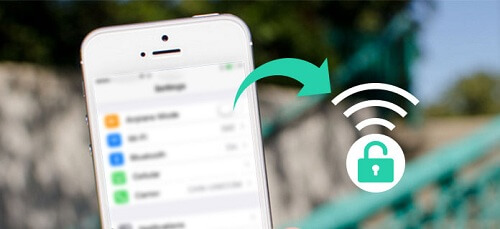
パート1:iTunesを使用してSiriなしでiPhone 6パスコードをバイパスする方法パート2:復元モードを使用してSiriなしでiPhone 6パスコードをバイパスする方法パート3:iCloudを使用してSiriなしでiPhone 6パスコードをバイパスする方法パート4:結論
iTunesプログラムを使用してiPhone 6でバイパスを行うことは、デバイスのロックを解除する最も簡単な方法であることが知られています。 以前にiTunesを使用してiPhoneを同期できた場合は、デバイスをコンピューターに接続してiPhoneを復元するだけです。
この方法の良い点は、以前にiPhoneを同期できた場合、iPhoneデバイスからすべてのデータをバックアップできることです。 このメソッドではパスコードは必要ありませんが、これにより、iPhoneデバイスからすべてのデータが削除されます。
これを行う方法をさらに知るために、以下の簡単なチュートリアルをご覧ください。
ステップ1:先に進み、iPhoneを以前に同期したコンピューターにiPhoneデバイスを接続します。
ステップ2:そして、iTunesはiPhoneデバイスを自動的に同期します。 これが発生しない場合は、手動で実行できます。
ステップ3:その後、iTunesの利用可能なアップデートがある場合は、「アップデートの確認」ボタンをクリックします。 ある場合は、先に進み、iTunesを更新して先に進みます。
ステップ4:次に、[復元]ボタンをクリックし、画面に表示される手順に従って復元プロセスを完了します。 また、iPhoneでセットアップが指示された場合は、「iTunesからのバックアップ」バックアップボタンをタップするだけです。
ステップ5:そして、iTunesからiPhoneデバイスを選択し、作成された最新のバックアップを選択します。
プロセス全体が完了すると、データがiPhoneデバイスに復元され、iPhoneのパスコード動作環境を心配する必要がなくなります。
また、リカバリモードを使用してSiriを使用せずにiPhone 6パスコードをバイパスし、iTunesでそれらをiPhoneデバイスに復元することもできます。 また、この方法を実行すると、iPhoneデバイスのデータが消去されることを覚えておく必要があります。 そのため、この方法の実行方法を知るために、ここに簡単なチュートリアルがあります。
ステップ1:コンピュータでiTunesプログラムを起動します。
ステップ2:次に、iPhone 6を手動で回復モードにします。 お客様がしなければならないのは、iPhoneデバイスの画面に白いAppleロゴが見えるようになるまで、電源ボタンとホームボタンを数秒間押し続けることです。
ステップ3:次に、iPhoneデバイスにiTunesに接続するアイコンが表示されるまで、両方のボタンを押し続けます。 これで、iPhone 6が回復モードになりました。
ステップ4:その後、画面にポップアップメッセージが表示され、デバイスの復元を求めるメッセージが表示されます。 ここから行う必要があるのは、[復元]ボタンをクリックして、プロセス全体が完了するまで待つことだけです。
上記のすべての手順を完了すると、iPhone 6デバイスのパスコードが消えます。
iPhone 6デバイスで「Find My Phone」機能をオンにでき、iCloudのユーザー名とパスワードをまだ覚えている場合は、これを試してiPhone 6をバイパスします。 Siriを使用します。 ここにお客様が従うことができるステップがあります。
ステップ1:へ www.icloud.com/find Webブラウザを使用します。
ステップ2:次に、そのWebサイトで、Apple IDとパスワードを入力してiCloud資格情報にログインします。
ステップ3:次に、画面でAから表示できるiPhone 6を選択します。 デバイスオプション。
ステップ4:その後、先に進み、iPhoneからパスコードを削除するためのiPhoneの消去オプションを選択します。 そして、プロセスを完了すると、iPhone 6パスコードがデバイスから削除されます。
iPhoneデバイスにパスコードを設定できると、iPhoneが安全な状態になり、他の人がアクセスできないようになります。 これにより、iPhoneデバイスを使用した重大な侵害を防ぐことができます。 また、iPhoneデバイスで設定したパスワードを覚えていることを確認する必要があります。
パスコードは非常に役立ちますが、パスコードを忘れると、いくつかの方法でパスコードを削除する必要があるため、非常にイライラする可能性があります。 そのため、iPhoneデバイスでパスコードを覚えておく必要があります。 もう一度忘れてしまった場合は、上記の以下の方法のいずれかを実行するだけで修正できます。
コメント
コメント
人気記事
/
面白いDULL
/
SIMPLE難しい
ありがとうございました! ここにあなたの選択があります:
Excellent
評価: 4.5 / 5 (に基づく 105 評価数)